No.7ベストアンサー
- 回答日時:
>UNIQUE関数、配列数式を使わない方法でお願いします。
とのご要望であり、添付画像の図①のような集計表を作成する場合、
E2セルに
=IFERROR(INDEX($B$2:$B$9,AGGREGATE(15,6,ROW($1:$8)/(MATCH($B$2:$B$9,$B$2:$B$9,0)=ROW($1:$8)),ROW(A1))),"")
を入れて、下方向へフィルコピーします。次に、F2セルに
=IF(E2="","",SUMIFS(C:C,B:B,E2))
を入れて、下方向へフィルコピーします。これで、集計表が完成します。
しかし、どう考えても、 d-q-t-pさんの回答にあるピボットテーブルを用いる方法、つまり、元表の範囲を選択した状態で、メインメニューの「挿入」→「ピボットテーブルアイコン」→表示場所決定 と進んで図③のようなフィールドリストを表示させ、行ボックスに品名を、値ボックスに個数を、それぞれドラック&ドロップし、図②のようなピボットテーブルを作成する方法のほうが、簡単かつスピディーだと思います。
なお、元表が更新された場合、図①の集計表だと、数式適用範囲を広げたり、数式自体の修正を必要とすることがありますが、図②のピボットテーブルの場合、ピボットテーブル内のセルを右クリックして「更新」を選択すればピボットテーブルも一瞬で更新可能です。
※元表の最終行・列にデータを追加したとき、追加分のデータはピボットテーブルの範囲から外れるため、「更新」ボタンを押しても反映されません。このような事態を避けるため、元表を予め(範囲が自動拡張される)テーブル化しておく方法がお勧めです。
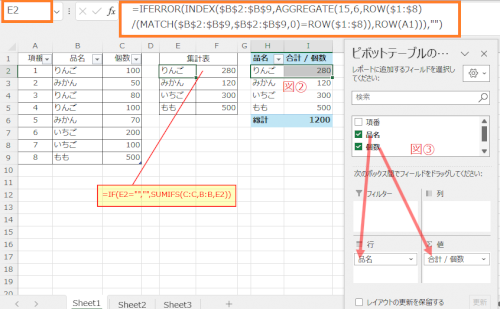
No.6
- 回答日時:
PowerQuery を使えば
左のテーブルから
簡単な操作で右の結果を出せます。
データの増減等があっても、
「すべて更新」をクリックするだけで済みます。
Excel2016 です。
他のバージョンでうまくいかなかったら後免。
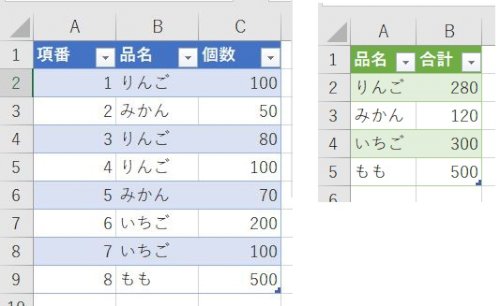
No.1
- 回答日時:
こんにちは
>UNIQUE関数、配列数式を使わない方法でお願いします。
わざわざ面倒な制約を設ければ、難しく複雑にになるだけと思いますが・・
通常の方法なら
◇ 方法1
1)B列をE列にコピーし、「データ」-「重複の削除」で
E列にユニークな項目を抽出する
2)F列はSumif関数やSumproduct関数等を利用して集計する
あくまでも関数だけで行いたいのなら・・
◇ 方法2
1)作業列を利用して、B列の最初に出現する品名をチェック
2)作業列を参照して、順にE列に重複を省いた品名を抽出
3)F列は「方法1」と同じ
※ 方法1、方法2は検索すれば説明付きの紹介サイトが多数見つかると思いますので、式は省略します。
作業列も使いたくないのなら・・
(スピル機能は使えるものと想定)
◇ 方法3
1)E2セルに以下の式を入力
=FILTER(B2:B9,COUNTIF(OFFSET(B2,,,ROW(B1:B8)),B2:B9)=1,"")
2)F2セルに以下の式を入力
=SUMIF(B2:B9,E2#,C2:C9)
等の方法が考えられます。
お探しのQ&Aが見つからない時は、教えて!gooで質問しましょう!
このQ&Aを見た人はこんなQ&Aも見ています
-


Excelで、毎月の月曜と金曜の合計何日あるかを拾えるような関数ありますか?
Excel(エクセル)
-


Excel いい方法教えてください。
Excel(エクセル)
-


エクセル数式に問題があります
Excel(エクセル)
-
-
4

エクセルの数式が分かりません
Excel(エクセル)
-
5

1.5ヶ月分の費用按分 エクセル関数
Excel(エクセル)
-
6

エクセルで作成した表の中にある数字大きい方からののランキングが関数でできますでしょうか 10代男性1
Excel(エクセル)
-
7

excelですが一つのマスに入ってる文字を2つのマスに変更できますか
Excel(エクセル)
-
8

エクセルで、数字ではない値(文字列)が入った場合の計算式を教えてください。
Excel(エクセル)
-
9

関数を教えて下さい
Excel(エクセル)
-
10

条件付き書式の効率的な設定の仕方について
Excel(エクセル)
-
11

エクセルの関数ついて
Excel(エクセル)
-
12

エクセル初心者です 用語とか良く分からないので簡単に説明していただけると幸いです 表を作っているので
Excel(エクセル)
-
13

Excelで合計を求めたいです
Excel(エクセル)
-
14

Excelの数式について教えてください。
Excel(エクセル)
-
15

エクセルでVLOOKUPの入ったセルをカウントしない方法
Excel(エクセル)
-
16

Excel初心者です、Excelの日付関数を使って A列=生年月日 B列=年齢 C列=シリアル値 で
Excel(エクセル)
-
17

エクセルで作成した書類の印刷について
Excel(エクセル)
-
18

Excel初心者です。 Excelでやりたい事があります。 セルに数値8桁を入力します。(毎回必ず8
Excel(エクセル)
-
19

納期順に勝手に並べ替えられるようにしたいのですが…
Excel(エクセル)
-
20

Excelのデータの入力規則の問題点について
Excel(エクセル)
関連するカテゴリからQ&Aを探す
おすすめ情報
このQ&Aを見た人がよく見るQ&A
デイリーランキングこのカテゴリの人気デイリーQ&Aランキング
-
【画像あり】オートフィルター...
-
他のシートの検索
-
Office2021のエクセルで米国株...
-
vba テキストボックスとリフト...
-
【マクロ】元データと同じお客...
-
【マクロ】【相談】Excelブック...
-
【マクロ】実行時エラー '424':...
-
エクセルのVBAで集計をしたい
-
【マクロ】【配列】3つのシー...
-
エクセルシートの見出しの文字...
-
【関数】3つのセルの中で最新...
-
LibreOffice Clalc(またはエク...
-
【マクロ】excelファイルを開く...
-
【マクロ】【画像あり】❶ブック...
-
【マクロ】【画像あり】4つの...
-
Excelで4択問題を作成したい
-
【関数】=EXACT(a1,b1) a1とb1...
-
エクセルの複雑なシフト表から...
-
UNIQUE関数の代用
-
【関数】同じ関数なのに、エラ...
マンスリーランキングこのカテゴリの人気マンスリーQ&Aランキング
-
【マクロ】元データと同じお客...
-
エクセルの関数について
-
【画像あり】オートフィルター...
-
エクセルのVBAで集計をしたい
-
エクセルのリストについて
-
【マクロ】数式を入力したい。...
-
【マクロ】【相談】Excelブック...
-
Office2021のエクセルで米国株...
-
【マクロ】実行時エラー '424':...
-
他のシートの検索
-
エクセルの複雑なシフト表から...
-
【マクロ】【配列】3つのシー...
-
vba テキストボックスとリフト...
-
【マクロ】左のブックと右のブ...
-
【マクロ】変数に入れるコード...
-
エクセルシートの見出しの文字...
-
【マクロ】別ファイルへマクロ...
-
【関数】同じ関数なのに、エラ...
-
Amazonでマイクロソフトオフィ...
-
ページが変なふうに切れる
おすすめ情報









